Jeder Mac-Computer oder Laptop benötigt einen Systemoptimierer, obwohl Apple eine grundlegende Funktion in das Betriebssystem eingeführt hat. Berichten zufolge neigen Mac-Geräte dazu, im Laufe der Zeit mit Gigabytes an Junk und Cache überschwemmt zu werden. Es gibt jedoch kein Ende der Anzahl von Mac-Systemoptimierern, die zu viel versprechen und zu wenig liefern. Heute können Sie eines der beliebten Mac-Reinigungstools lernen, MacBooster, mit der Überprüfung und Details.

- Teil 1: Unvoreingenommene Überprüfung von MacBooster
- Teil 2: Beste Alternative zu MacBooster
- Teil 3: FAQs zu MacBooster Review
Teil 1: Unvoreingenommene Überprüfung von MacBooster
Auf Apeaksoft versprechen wir, verifizierte Inhalte für Sie anzubieten. Hier ist unser Bestreben, dies zu tun:
- Bei allen ausgewählten Produkten in unseren Bewertungen stehen für uns deren Beliebtheit und Ihre Bedürfnisse im Mittelpunkt.
- Unser Apeaksoft Content Team hat alle unten genannten Produkte getestet.
- Im Testprozess konzentriert sich unser Team auf die herausragenden Funktionen, Vor- und Nachteile, Gerätekompatibilität, Preis, Nutzung und andere auffällige Merkmale.
- Was die Ressourcen dieser Bewertungen betrifft, haben wir vertrauenswürdige Bewertungsplattformen und Websites genutzt.
- Wir sammeln Vorschläge unserer Benutzer und analysieren ihr Feedback zur Apeaksoft-Software sowie zu Programmen anderer Marken.

Wie der Name schon sagt, ist MacBooster ein Mac-Leistungssteigerungstool, das 2013 von IObit entwickelt wurde. Seitdem veröffentlicht der Anbieter regelmäßig neue Updates. Die aktuelle Version ist MacBooster 8.
Hauptmerkmale von MacBooster
1. Schließen Sie einen Turbo Boost ein, um die Festplatte, die Festplattenberechtigung und den Speicher zu optimieren.
2. Scannen Sie Viren und Malware auf dem Mac und entfernen Sie sie.
3. Bereinigen Sie den Browserverlauf, Downloads und mehr.
4. Deinstallieren Sie die unerwünschten Apps von Drittanbietern auf dem Mac.
5. Optimieren Sie den Start und reduzieren Sie die Startzeit.
6. Bieten Sie nützliche Tools wie Photo Sweeper an.
7. Kommen Sie mit einer Mini-App, um die Speichernutzung und das Netzwerk anzuzeigen.
8. Hinterlassen Sie Feedback und wenden Sie sich an den IObit-Support.
Unvoreingenommene Bewertung von MacBooster
- Vorteile
- Die Oberfläche ist intuitiv und leicht zu navigieren.
- Fügen Sie viele Optimierungstools hinzu.
- Die Bereinigungswerkzeuge machen einen Unterschied in der Leistung.
- MacBooster schützt Ihren Rechner effektiv vor Online-Bedrohungen.
- Nachteile
- Es fehlt ein Echtzeitschutz.
- Der Virenschutz ist nicht vollständig.
- Es gibt nicht genügend Warnungen vor dem Entfernen von Dateien und Apps.
Wie viel kostet MacBooster?
MacBooster ist als voll funktionsfähige kostenlose 14-Tage-Testversion verfügbar, damit Sie sich einen Gesamteindruck verschaffen können. Danach müssen Sie einen Plan kaufen oder MacBooster von Ihrem Computer entfernen.
Es sind drei Pläne verfügbar. Der Standardplan kostet 30 $ pro Jahr für ein einzelnes Gerät. Der Premium-Plan kostet 50 US-Dollar pro Jahr für bis zu drei Geräte. Der Lite-Plan kostet 80 US-Dollar für drei Geräte im Leben. Darüber hinaus gibt es eine 60-tägige Geld-zurück-Garantie.
So verwenden Sie MacBooster
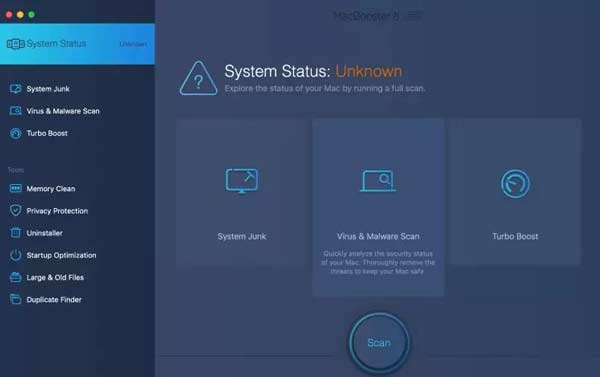
Die Installation von MacBooster ist keine große Sache. Sie können das Installationsprogramm kostenlos von der offiziellen Website herunterladen. Die nicht registrierte Version unterstützt das Scannen aller Bereiche, während die kostenpflichtigen Versionen die eigentliche Bereinigung durchführen können. Die Installation dauert nur etwa eine Minute.
Sobald Sie die App ausführen, öffnet die GUI auch die Mini-Statusleiste. In der Benutzeroberfläche sehen Sie alle Hauptfunktionen und Tools in der linken Seitenleiste. Sie können eine geeignete Funktion auswählen und den Anweisungen auf dem Bildschirm folgen, um Speicherplatz freizugeben und die Systemleistung zu verbessern.
Teil 2: Beste Alternative zu MacBooster
Obwohl MacBooster bei der Mac-Bereinigung und -Optimierung gute Leistungen erbringt, ist dies nicht die einzige Option, dies zu tun. Es gibt auch alternative Anwendungen auf dem Markt, wie z Apeaksoft Mac Cleaner. Im Vergleich zu MacBooster ist dieser Mac-Reiniger kostengünstiger.

4,000,000+ Downloads
Zeigen Sie den Status von CPU, Speicher und Festplatte in Echtzeit an.
Geben Sie Speicherplatz frei, indem Sie System-Junk und App-Caches entfernen.
Finden und Löschen Sie doppelte Fotos auf dem Mac schnell.
Fügen Sie eine breite Palette von Bonus-Tools hinzu, wie z. B. Datenschutz.
So verwenden Sie die beste MacBooster-Alternative
Schritt 1Überwachen Sie den Mac-StatusStarten Sie die beste Alternative zu MacBooster, nachdem Sie es auf dem Mac installiert haben. Es gibt drei Schaltflächen in der Home-Oberfläche, Status, Reiniger und Toolkit. Um den Status Ihres Mac zu überprüfen, klicken Sie auf Status, und Sie sehen die Informationen zu CPU, Arbeitsspeicher und Speicherplatz.
 Schritt 2Platz schaffen
Schritt 2Platz schaffenWenn Ihr Mac langsamer wird, gehen Sie zu Reiniger Registerkarte und wählen Sie ein Bereinigungstool aus, z System Junk. Treffe die Scannen Schaltfläche, um mit der Suche nach Junk-Dateien auf Ihrer Festplatte zu beginnen. Wenn es fertig ist, klicken Sie auf Anzeigen Schaltfläche, wählen Sie die unerwünschten Datentypen aus und klicken Sie auf die Schaltfläche Clean .
 Schritt 3Mac schützen
Schritt 3Mac schützenUm den Mac vor Bedrohungen zu schützen, gehen Sie zu Toolkit Registerkarte, und wählen Sie Datenschutz. Hier können Sie Ihren Browser scannen und Verlauf, Downloads, Cookies und mehr löschen. Sie können die privaten Dateien auch mit ausblenden Verbergen Werkzeug.

Teil 3: FAQs zu MacBooster Review
Ist MacBooster legitim?
Ja, MacBooster ist eine legitime Mac-Optimierungsanwendung und sicher zu verwenden. Es enthält keine bösartigen Inhalte oder verfolgt Ihre Privatsphäre. Sie können es gerne verwenden Optimieren Sie Ihren Mac.
Was ist neu in MacBooster 8?
Die neueste Version hat die Systemstatus-Schnittstelle und die Firewall aktualisiert. Außerdem ist jetzt eine lebenslange Lizenz verfügbar.
Wie entferne ich MacBooster?
Klicken und erweitern Sie die Hilfe Menü und wählen Sie Deinstallieren Sie MacBooster 8. Dann öffnet sich das Deinstallationsprogramm zur Bestätigung und hilft Ihnen, die App zu entfernen.
Fazit
Dieser Artikel hat MacBooster überprüft, damit Sie mit den Antworten darauf, was der Systemoptimierer kann, ob es sich lohnt, ihn herunterzuladen, und wie viel er kostet, eine bessere Entscheidung treffen können. Darüber hinaus haben wir eine Alternative empfohlen, Apeaksoft Mac Cleaner. Mehr Fragen? Bitte kontaktieren Sie uns, indem Sie unten Ihre Nachricht hinterlassen.




